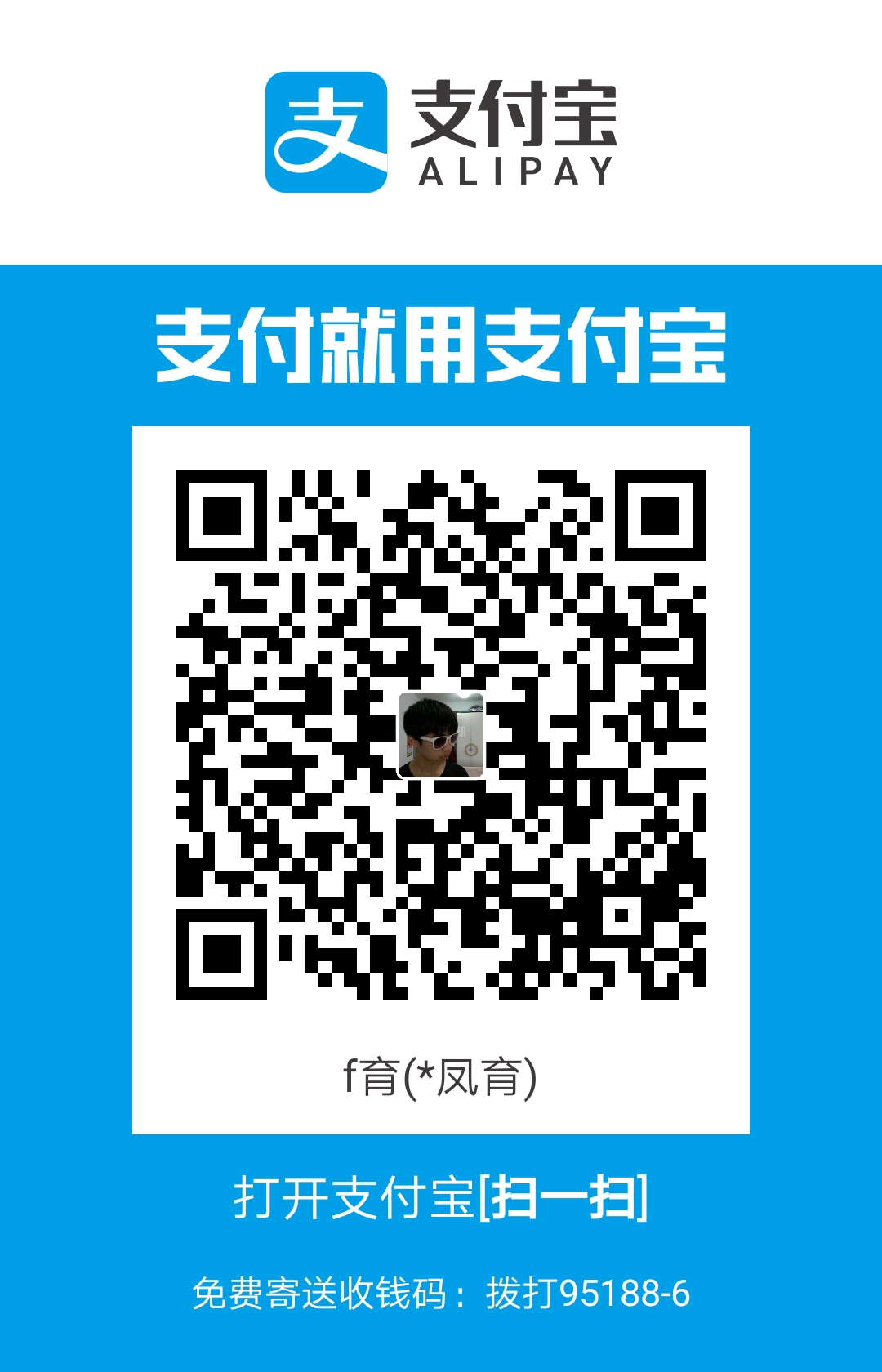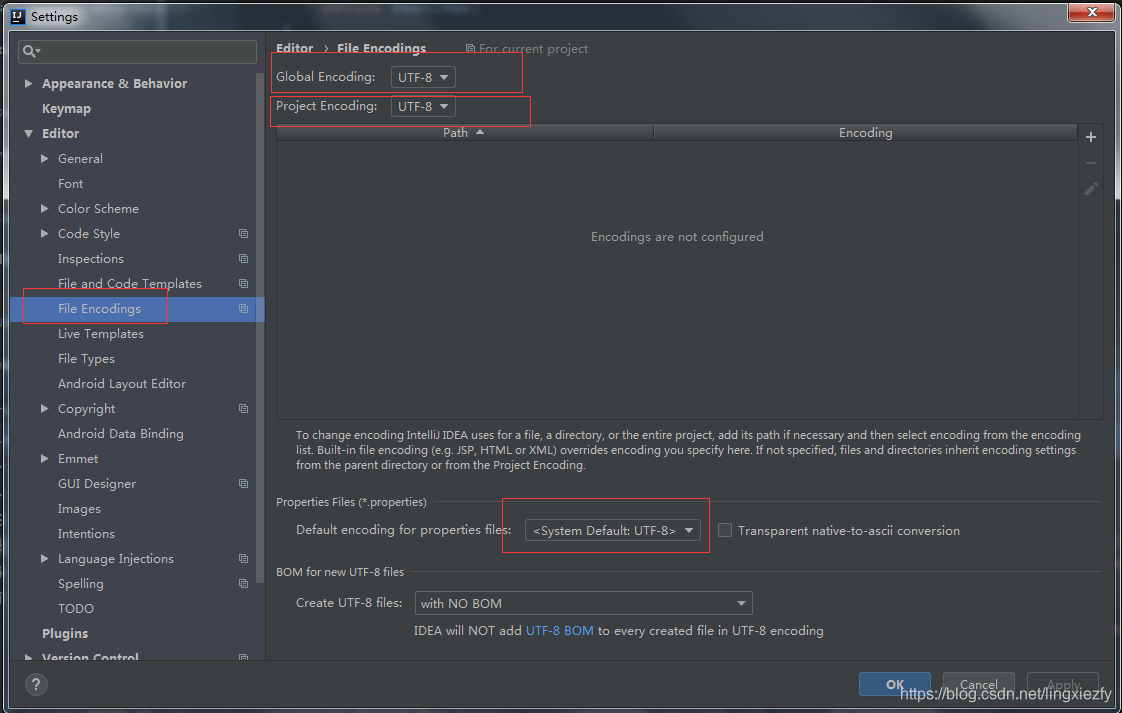IntelliJ IDEA亂碼(專案檔案亂碼、控制檯輸出亂碼)說明與調整
阿新 • • 發佈:2018-12-21
IntelliJ 產品 IDEA等亂碼(專案檔案亂碼、控制檯輸出亂碼)說明與調整
InterlliJ 產品的編碼配置都有以下幾個通用步驟:
- 屬性配置檔案(idea64.exe.vmoptions 以及 idea.exe.vmoptions ,如果不清楚該改哪一個,就全部修改)中配置編碼,新增 -Dfile.encoding=UTF-8,需要重啟
- 開啟IDE ,在路徑 File -> Settings -> Editor -> File Encoding 中,將Global Encoding 和 Project Encoding調整成一致,例如 UTF-8,其次將 properties Files 也設定成相同的編碼(和已存在的檔案保持一致),BOM 頭根據需要進行設定,一般情況下不需要,以下是我的配置:
到此,一般的亂碼問題都可以解決了。但是還是會存在一些其他情況:
- 經過通用配置之後,發現檔案依然亂碼。
出現這樣的情況,多半是已存在的檔案編碼和修改的編碼不一致,要麼就重新修改編碼,要麼就刪除檔案進行重建,重建時IDE會使用最新編碼。當然,IntelliJ 產品是比較人性化的,當識別到異常檔案編碼時,會在檔案頂部提示重新載入檔案,這個時候請選擇 和配置一樣的編碼。 - 有BOM頭的檔案。含有BOM頭的檔案一般是其他工具建立的,此時建議刪除重建,不建議修改IntelliJ為含有BOM頭
- 使用第三方外掛引起亂碼
第三方外掛一般都含有編碼配置,配置成和專案一致即可,以下用tomcat控制檯輸出亂碼舉例。
tomcat 配置編碼可以修改 VM options 配置,增加 -Dfile.encoding=UTF-8 即可,如下:
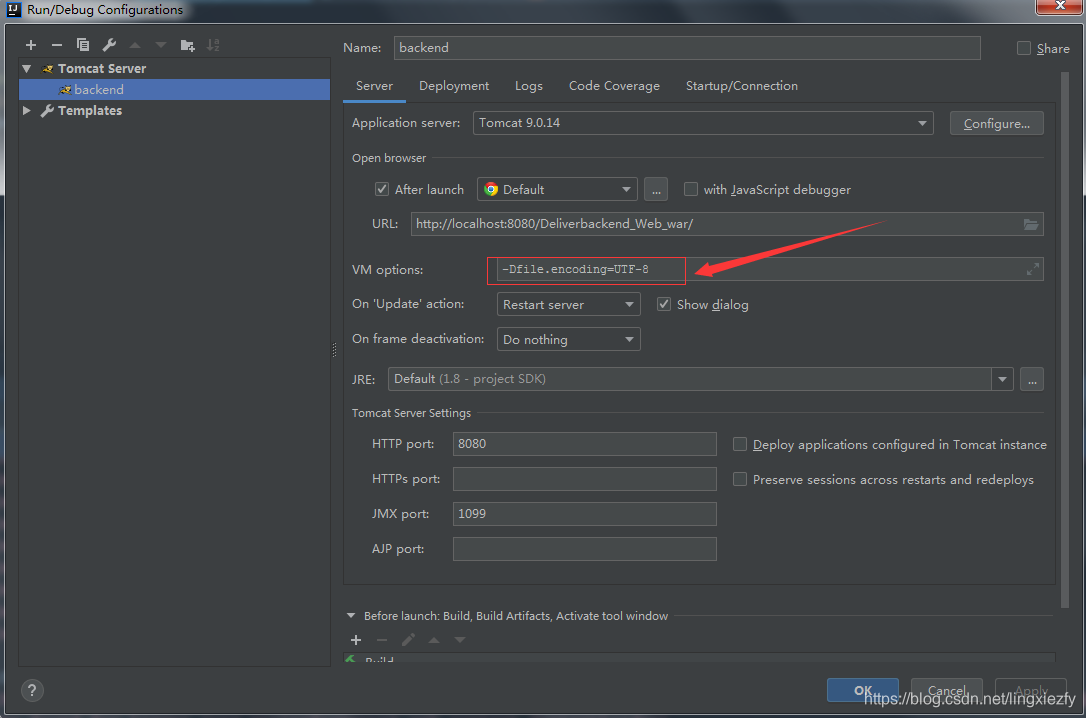
本文由本博主原創並直接負責,如有不正之處,歡迎點評指正,萬分感謝。
如果本博文有幫助到您,歡迎關注、收藏,感謝有能力之士贊助博主。
贊助方式: